Плейър QuickTime, гледане на родно видео на Mac иприложение за редактиране, прави всичко, освен да поддържа Flash (очевидно) и да създава плейлисти. По някаква причина това иначе богато на функции и усъвършенствано приложение не ви позволява да създавате плейлисти и няма работа около него, поне на местно ниво. Ако искате да създадете плейлисти за филми, ще трябва да забравите да ги гледате в QuickTime и вместо това да използвате iTunes. Една алтернатива, макар и ограничена, е да се използва Плейлист Lite, безплатно Mac приложение, което ви позволява да създавате плейлистиза QuickTime и за iTunes. Въпреки че за iTunes, всъщност нямате нужда от такова приложение, но Playlist Lite въпреки това агрегира от iTunes. Функционалността е доста права и както подсказва името, това е „lite“ версия, следователно ограничавайки броя на елементите, които можете да добавите в плейлист до 10. Въпреки че това наистина е ограничаващо, изглежда, че Подобряване на опцията също няма да работи, и вие сте останалисамо ограничената версия. Самото приложение е само на 2 дни в момента на писането, така че вероятно това е просто грешка, която (надяваме се) скоро да бъде отстранена и ще позволи на потребителите да надстроят.
Изтеглете, инсталирайте и стартирайте Playlist Lite. Интерфейсът е разделен на два панела, като горният панел е малък и наподобява контролите на плейъра, които виждате в iTunes. Въпреки това има някои фини разлики, като бутоните за разбъркване и контур са в долната част на прозореца на приложението, за разлика от самия плейър. Вторият панел се състои от два сгъваеми списъка; на Списъци зоната е празна и всички плейлисти, които създаватеQuickTime са изброени под него, докато вторият списък е маркиран с iTunes иконата и разширяването му ще разкрие всички плейлисти, които сте създали в iTunes.

По дъното са разположени четири бутона. Големият знак плюс, при щракване разкрива две възможности. Можете или да създадете списък за изпълнение или да добавите песни към съществуващ. Изберете списък за изпълнение от панела по-горе и след това използвайте Добавям файлове опция за добавяне на песни към него (можете да добавите само 10). За да създадете списък за изпълнение, изберете Списъци и след това изберете Добавяне на плейлист, Всички плейлисти под iTunes ще се играят в iTunes и всички под тях Списъци ще се играе в QuickTime. Знакът минус до този знак плюс ви позволява да изтриете плейлистите и / или песните, които сте добавили за QuickTime, а бутоните за разбъркване и цикъл правят това, което очаквате от тях в конвенционален медиен плейър.

Плейлистът Lite може да не е задължителенвсички, особено след като изглежда, че няма начин за надграждане, но тъй като QuickTime е отличен за гледане на филми, въпреки това можете да управлявате с ограничението от 10 елемента.
Вземете плейлист Lite от Mac App Store

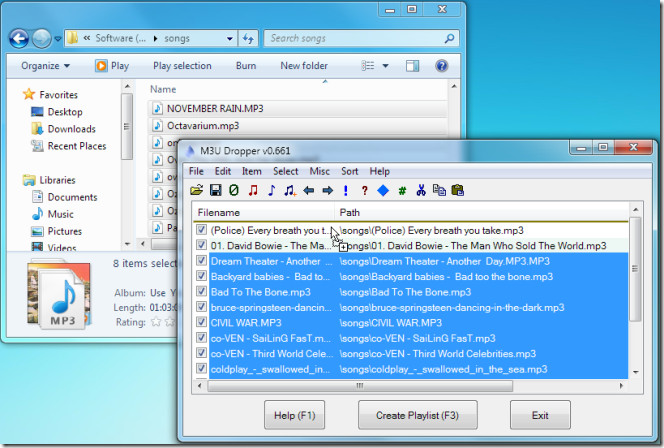











Коментари